
在追求高效协作的现代企业环境中,飞书作为一款备受欢迎的企业协作工具,凭借其丰富的功能和出色的用户体验,为企业团队带来了更强大的效率服务,那么很多用户们在使用飞书app的时候还不了解飞书app究竟该如何上传共享文档,那么在下文中ux6小编就将为大家带来详细的上传步骤介绍,希望能帮助到各位有需要的小伙伴们。

1、首先打开飞书。
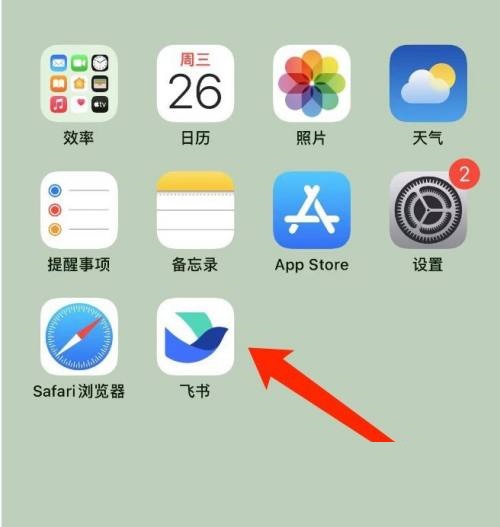
2、然后点击云文档。
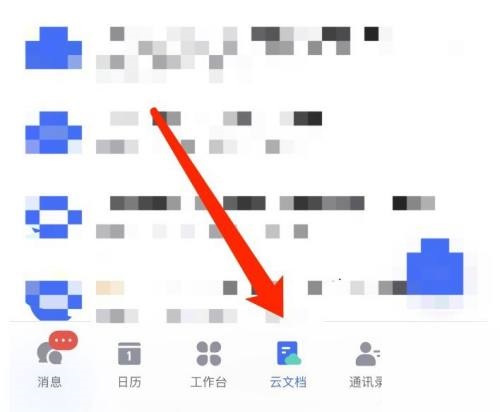
3、选择需分享的文档。
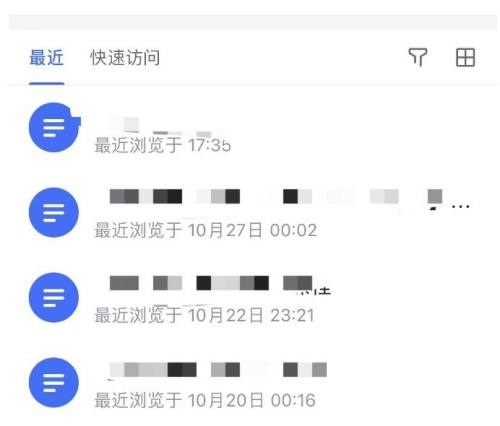
4、接着点击下图的图标。
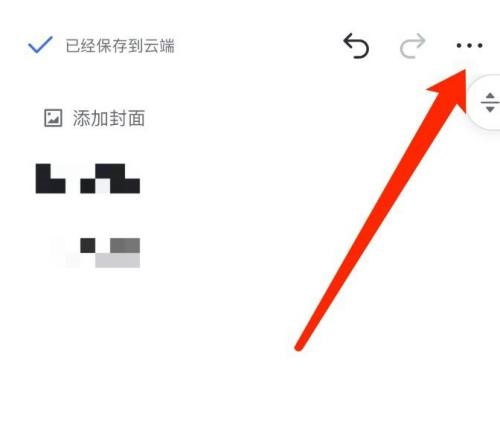
5、点击分享。
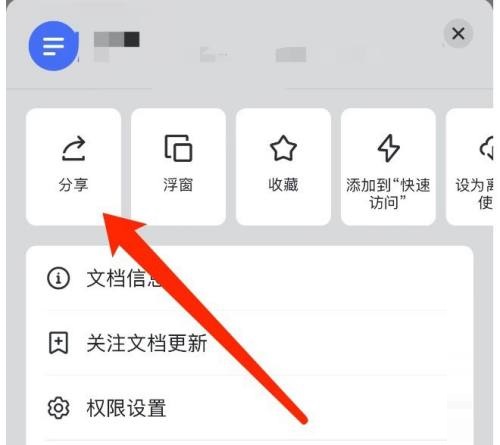
6、最后选择分享的方式。
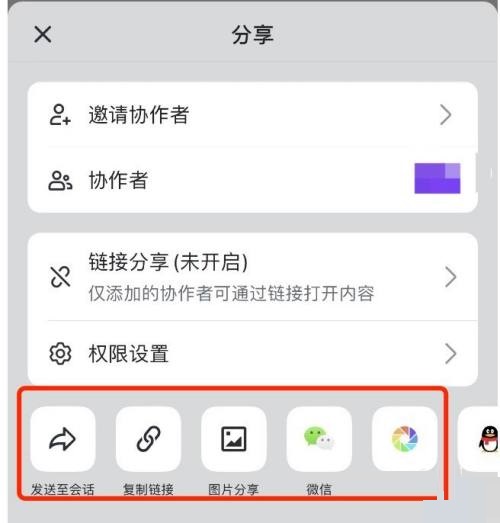
飞书相关推荐:
那么以上就是ux6小编为大家带来的飞书共享文档如何上传详细信息内容攻略介绍啦,小伙伴们看完这篇教程攻略以后大家是不是都已经对飞书共享文档怎么上传的方法全都更加了解了呢,那么如果大家觉得这篇教程对您有帮助的话,兄弟姐妹萌请记得还想了解更多游戏资讯详情,就请关注游戏6,游戏6将为大家带来更多精彩的阅读攻略资讯介绍。